win10设置输入法顺序的方法 win10怎么调整输入法顺序
更新时间:2023-12-05 14:24:32作者:zheng
我们可以在win10电脑中调整电脑的输入法顺序,方便切换电脑的输入法,但不知道怎么设置,今天小编就给大家带来win10设置输入法顺序的方法,如果你刚好遇到这个问题,跟着小编一起来操作吧。
方法如下:
1、按下“Win+X”呼出系统快捷菜单,然后点击“控制面板”;
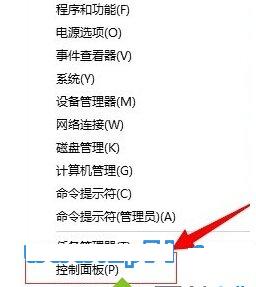
2、在控制面板中将查看方式修改为“类别”,然后点击下面的“更换输入法”;
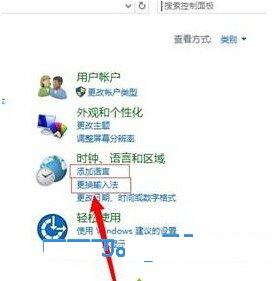
3、在语言设置窗口中点击“高级设置”;
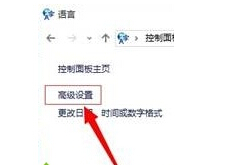
4、在窗口中的“替代默认输入法”新下的下拉菜单中选择常用的输入法,然后点击下面的保存(确定)按钮即可。
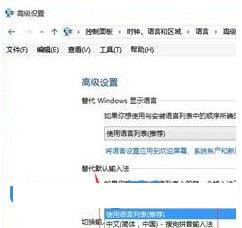
以上就是关于win10设置输入法顺序的方法的全部内容,有出现相同情况的用户就可以按照小编的方法了来解决了。
win10设置输入法顺序的方法 win10怎么调整输入法顺序相关教程
- win10调整输入法顺序的方法 win10如何设置默认的输入法顺序
- win10输入法如何调整顺序 如何将常用输入法设置为win10的首选排列顺序
- win10修改默认输入法顺序的方法 如何在win10上调整输入法排列顺序
- win10怎么设置电脑输入法切换顺序 怎么设置w10默认输入法顺序
- win10调整文件夹顺序的方法 win10调整文件夹顺序的步骤
- win10输入法消失怎么办如何重新启用win10输入法 怎么在win10设置中找到输入法选项如何调整win10输入法的设置
- win10如何修改计算机启动顺序 win10双系统启动顺序设置方法
- win10输入法颜色的调整方法 win10输入法颜色怎么调整
- win10文件夹里如何按照时间排序调整文件顺序 win10文件夹里如何按照名称排序调整文件顺序
- win10自带输入法如何调整设置 win10自带输入法设置教程
- win10重置输入法设置的方法 win10怎么重置输入法设置
- win10如何设置中文输入法为默认 win10默认输入法怎么调整为拼音输入法
- 蜘蛛侠:暗影之网win10无法运行解决方法 蜘蛛侠暗影之网win10闪退解决方法
- win10玩只狼:影逝二度游戏卡顿什么原因 win10玩只狼:影逝二度游戏卡顿的处理方法 win10只狼影逝二度游戏卡顿解决方法
- 《极品飞车13:变速》win10无法启动解决方法 极品飞车13变速win10闪退解决方法
- win10桌面图标设置没有权限访问如何处理 Win10桌面图标权限访问被拒绝怎么办
win10系统教程推荐
- 1 蜘蛛侠:暗影之网win10无法运行解决方法 蜘蛛侠暗影之网win10闪退解决方法
- 2 win10桌面图标设置没有权限访问如何处理 Win10桌面图标权限访问被拒绝怎么办
- 3 win10关闭个人信息收集的最佳方法 如何在win10中关闭个人信息收集
- 4 英雄联盟win10无法初始化图像设备怎么办 英雄联盟win10启动黑屏怎么解决
- 5 win10需要来自system权限才能删除解决方法 Win10删除文件需要管理员权限解决方法
- 6 win10电脑查看激活密码的快捷方法 win10电脑激活密码查看方法
- 7 win10平板模式怎么切换电脑模式快捷键 win10平板模式如何切换至电脑模式
- 8 win10 usb无法识别鼠标无法操作如何修复 Win10 USB接口无法识别鼠标怎么办
- 9 笔记本电脑win10更新后开机黑屏很久才有画面如何修复 win10更新后笔记本电脑开机黑屏怎么办
- 10 电脑w10设备管理器里没有蓝牙怎么办 电脑w10蓝牙设备管理器找不到
win10系统推荐
- 1 萝卜家园ghost win10 32位安装稳定版下载v2023.12
- 2 电脑公司ghost win10 64位专业免激活版v2023.12
- 3 番茄家园ghost win10 32位旗舰破解版v2023.12
- 4 索尼笔记本ghost win10 64位原版正式版v2023.12
- 5 系统之家ghost win10 64位u盘家庭版v2023.12
- 6 电脑公司ghost win10 64位官方破解版v2023.12
- 7 系统之家windows10 64位原版安装版v2023.12
- 8 深度技术ghost win10 64位极速稳定版v2023.12
- 9 雨林木风ghost win10 64位专业旗舰版v2023.12
- 10 电脑公司ghost win10 32位正式装机版v2023.12